Windows10系统Windows Defender无法启动的解决方法
时间:2019-03-03 09:44:03来源:装机助理重装系统www.zhuangjizhuli.com作者:由管理员整理分享
近日有用户发现,在使用Windows10系统时,使用了其他第三方安全软件并卸载后,想换回系统自带的Windows Defender后,却发现打不开了,打开后系统会弹出一个错误提示无法启动服务。Windows无法验证此文件的数字签名,某软件或硬件最近有所更改,可能安装了签名错误或损毁的文件,或者安装的文件可能是来路不明的恶意软件。单击“帮助”获取有关此问题的详细信息。的窗口,对此下面小编就来介绍一下解决方法吧。
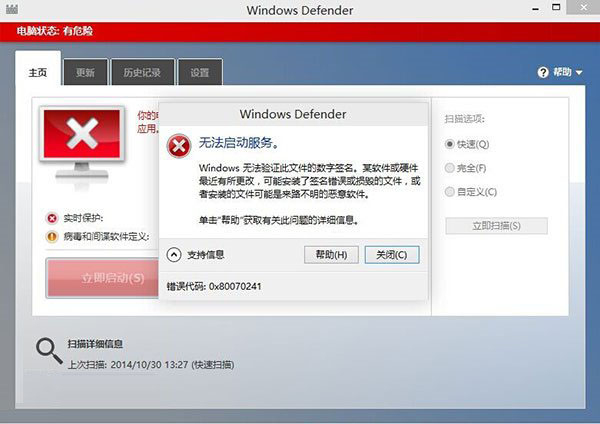
根据该错误提示信息,怀疑的就是Windows Defender服务所对应的应用程序被第三方安全应用篡改。首先,按Win+R组合快捷键,打开运行窗口,输入services.msc,或者在命令提示符窗口中使用tasklist /svc命令,都可以查询到Windows Defender服务所实际对应的应用程序;
经过查询后可以看到,该服务所对应的应用程序路径为“C:\Program Files\Windows Defender\MsMpEng.exe”,也无法通过点击启动来开启该服务,或者点击后显示运行,但仍不能正常使用,错误依旧。
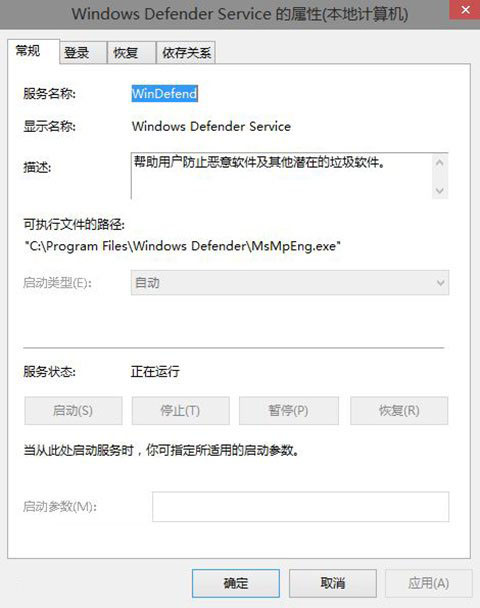
1、首先,在Windows Defender Service服务项正常的电脑中,可以通过在命令提示符使用tasklist /svc命令,查看服务以及程序对应项情况,其服务PID进程号为2664,对应的正是MsMpEng.exe文件;
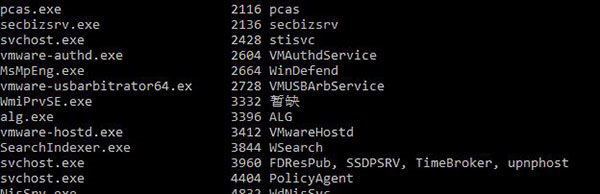
2、不过,在找到对应的应用程序后,通过比对其与正常MsMpEng.exe文件的证书后,发现其并没有被篡改;
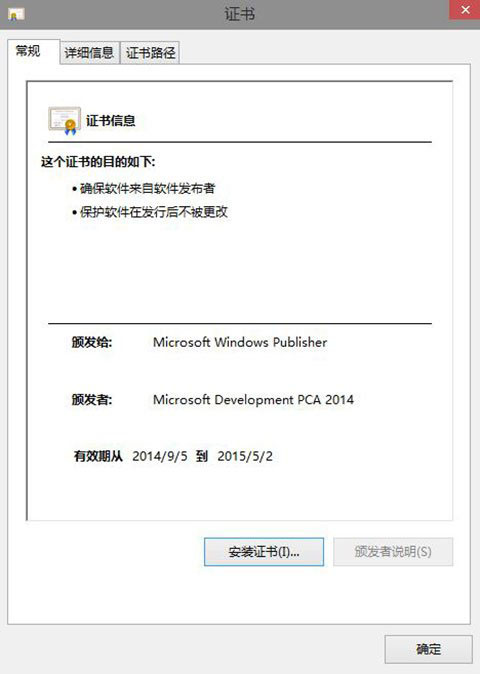
3、Windows Defender原始文件没问题,却给出这样的错误提示,也无法通过正常的服务管理页面开启该服务,该问题很有可能就是目前Windows10操作系统的一个Bug。要解决该问题,请在开始按钮上单击鼠标右键,在选择其中的命令提示符(管理员)在输入sc start WinDefend Enable命令,按回车键即可;
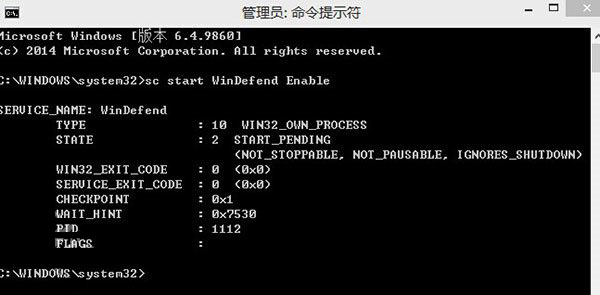
4、再来看看之前提示错误的Windows Defender,最后即可正常开启了。
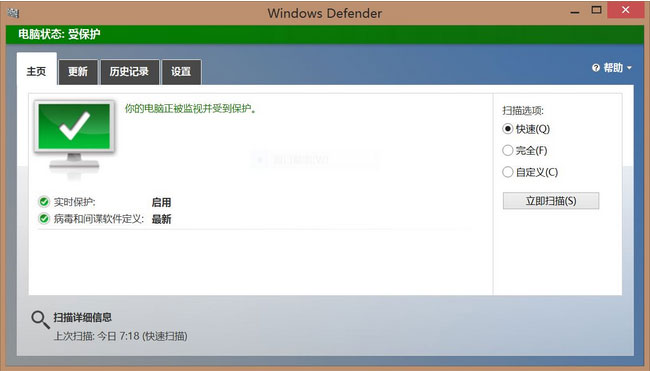
通过以上的教程即可解决Windows Defender无法启动的问题了,如果以后用户也遇到这样的问题,不妨按照教程去解决操作吧,希望这个教程对大家有所帮助。
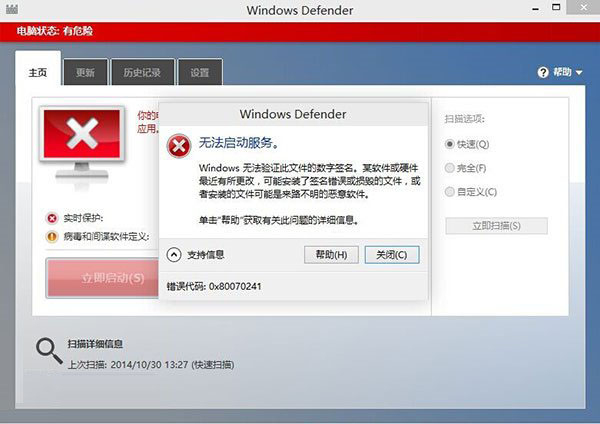
根据该错误提示信息,怀疑的就是Windows Defender服务所对应的应用程序被第三方安全应用篡改。首先,按Win+R组合快捷键,打开运行窗口,输入services.msc,或者在命令提示符窗口中使用tasklist /svc命令,都可以查询到Windows Defender服务所实际对应的应用程序;
经过查询后可以看到,该服务所对应的应用程序路径为“C:\Program Files\Windows Defender\MsMpEng.exe”,也无法通过点击启动来开启该服务,或者点击后显示运行,但仍不能正常使用,错误依旧。
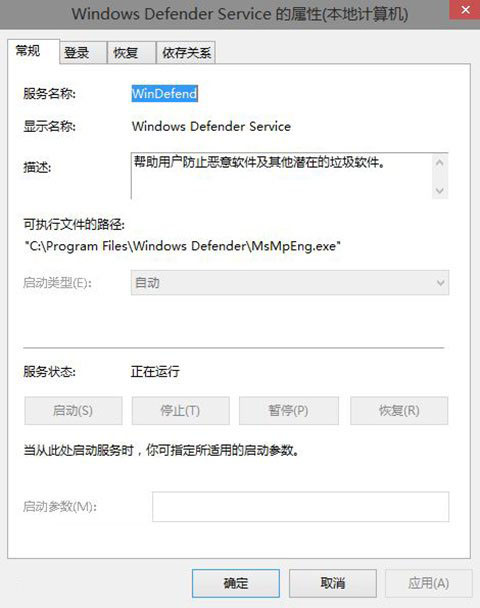
1、首先,在Windows Defender Service服务项正常的电脑中,可以通过在命令提示符使用tasklist /svc命令,查看服务以及程序对应项情况,其服务PID进程号为2664,对应的正是MsMpEng.exe文件;
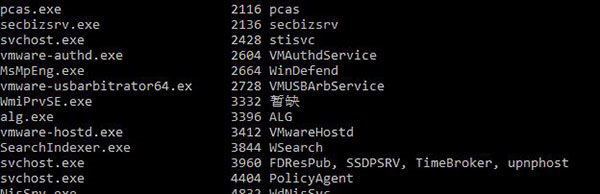
2、不过,在找到对应的应用程序后,通过比对其与正常MsMpEng.exe文件的证书后,发现其并没有被篡改;
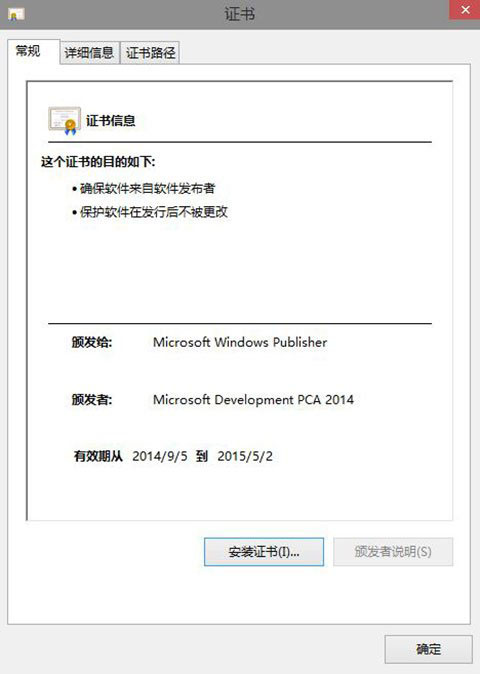
3、Windows Defender原始文件没问题,却给出这样的错误提示,也无法通过正常的服务管理页面开启该服务,该问题很有可能就是目前Windows10操作系统的一个Bug。要解决该问题,请在开始按钮上单击鼠标右键,在选择其中的命令提示符(管理员)在输入sc start WinDefend Enable命令,按回车键即可;
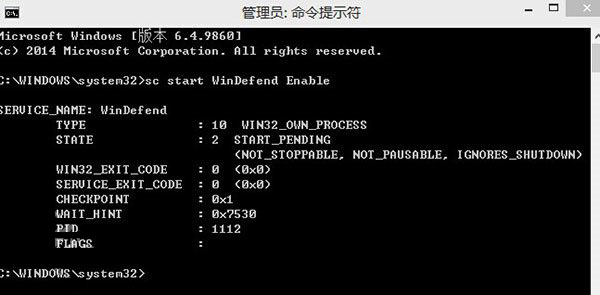
4、再来看看之前提示错误的Windows Defender,最后即可正常开启了。
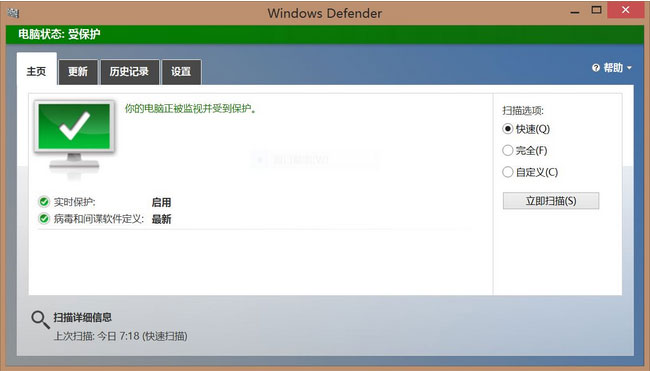
通过以上的教程即可解决Windows Defender无法启动的问题了,如果以后用户也遇到这样的问题,不妨按照教程去解决操作吧,希望这个教程对大家有所帮助。
分享到:
